修复命运 2 错误代码西兰花
已发表: 2021-09-16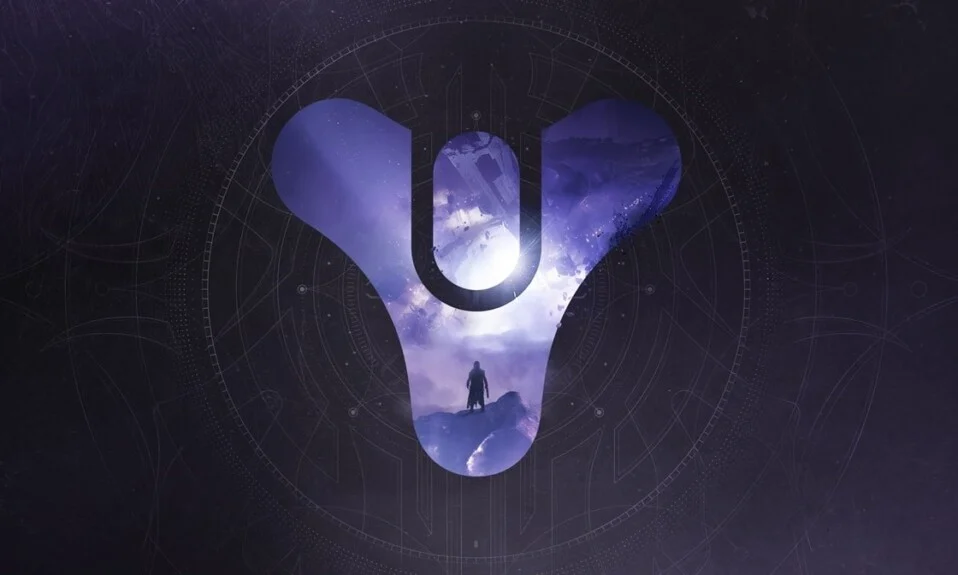
Destiny 2 是一款多人射击游戏,在当今的游戏玩家中非常受欢迎。 Bungie Inc 开发了这款游戏并于 2017 年发布。它现在与 PlayStation 4/5 和 Xbox 型号 - One/X/S 一起在 Windows 计算机上可用。 由于它是一款仅限在线游戏,因此您需要在您的设备上建立稳定且高速的互联网连接才能玩它。 许多用户在他们的 Windows 系统上玩此游戏时报告了一些问题,主要是:错误代码Broccoli和错误代码Marionberry 。 继续阅读以了解有关Destiny 2 Error Code Broccoli及其修复方法的更多信息。
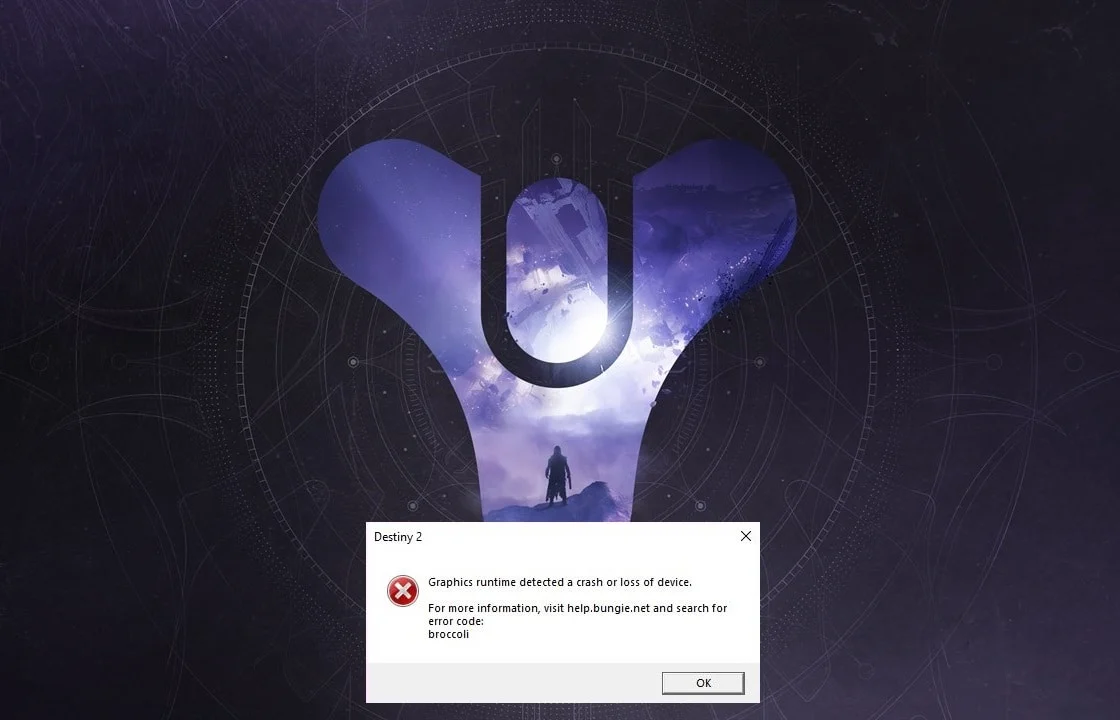
内容
- 如何在 Windows 10 上修复命运 2 错误代码西兰花
- 方法一:在窗口模式下运行游戏(NVIDIA)
- 方法 2:更新 Windows
- 方法三:重新安装显卡驱动
- 方法 4:关闭游戏模式
- 方法5:检查命运2文件的完整性(适用于Steam)
- 方法 6:启用多 GPU 设置(如果适用)
- 方法 7:更改命运 2 的图形设置
- 方法八:更改游戏属性
- 方法9:将命运2设置为高优先级
- 方法10:重新安装命运2
- 方法 11:运行 Windows 内存诊断
如何在 Windows 10 上修复命运 2错误代码西兰花
以下是玩《命运2》时出现此错误的一般原因:
- 超频 GPU:所有图形处理单元都设置为以设备制造商设置的称为基本速度的特定速度运行。 在某些 GPU 上,用户可以通过将 GPU 速度提高到高于基本速度的水平来提高性能。 但是,超频 GPU 可能会导致 Broccoli 错误。
- 全屏故障:如果您使用的是 NVIDIA GeForce GPU,您更有可能遇到 Destiny 2 错误代码 Broccoli。
- 过时的 Windows 版本:如果 Windows 操作系统在过时的版本上运行,则系统不会更新 PC 上的 GPU 驱动程序。 您需要确保安装了最新版本的 Windows。
- 显卡驱动程序损坏/过时:如果您 PC 上的显卡驱动程序过时或损坏,可能会出现 Destiny 2 错误代码 Broccoli。 命运 2 需要兼容的显卡和更新的显卡驱动程序,以便您的游戏体验流畅且无错误。
要修复 Destiny 2 错误代码 Broccoli,请逐一尝试下面编写的方法,为您的 Windows 10 系统找到可能的解决方案。
方法一:在窗口模式下运行游戏(NVIDIA)
此方法仅适用于使用 NVIDIA GeForce Experience 玩《命运 2》。由于 GeForce Experience 可能会强制游戏进入全屏模式,从而导致错误代码 Broccoli。 请按照以下步骤强制游戏以窗口模式运行:
1. 启动NVIDIA GeForce Experience应用程序。
2. 转到主页选项卡,然后从屏幕上显示的游戏列表中选择命运 2 。
3. 向下滚动并单击工具图标以启动设置。
4. 单击自定义设置下的显示模式,然后从下拉菜单中选择窗口化。
5. 最后,单击应用以保存更改。
6. 启动Destiny 2并从此处启用全屏模式。 请参阅下图中突出显示的部分。
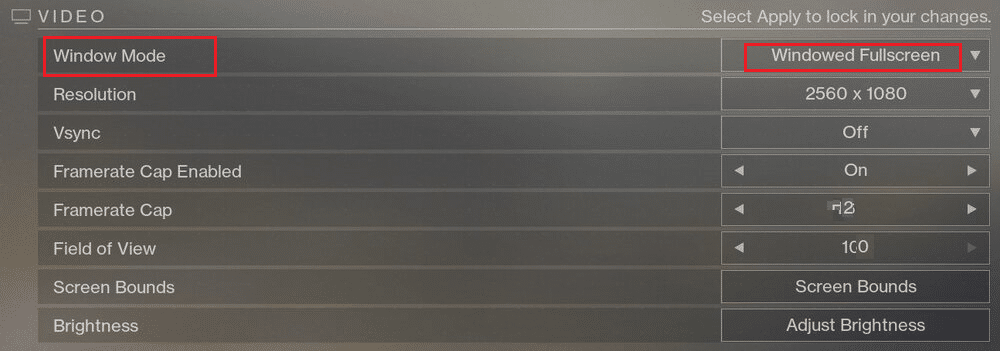
方法 2:更新 Windows
开发人员将错误代码命名为 Broccoli,以表明与显卡驱动程序和 Windows 操作系统的不一致。 如果显卡驱动程序更新由您 PC 上的 Windows 更新服务处理,则必须确保没有任何 Windows 更新处于挂起状态。 按照给定的步骤更新 Windows:
1. 在Windows 搜索框中键入更新。 从搜索结果中启动Windows 更新设置,如图所示。
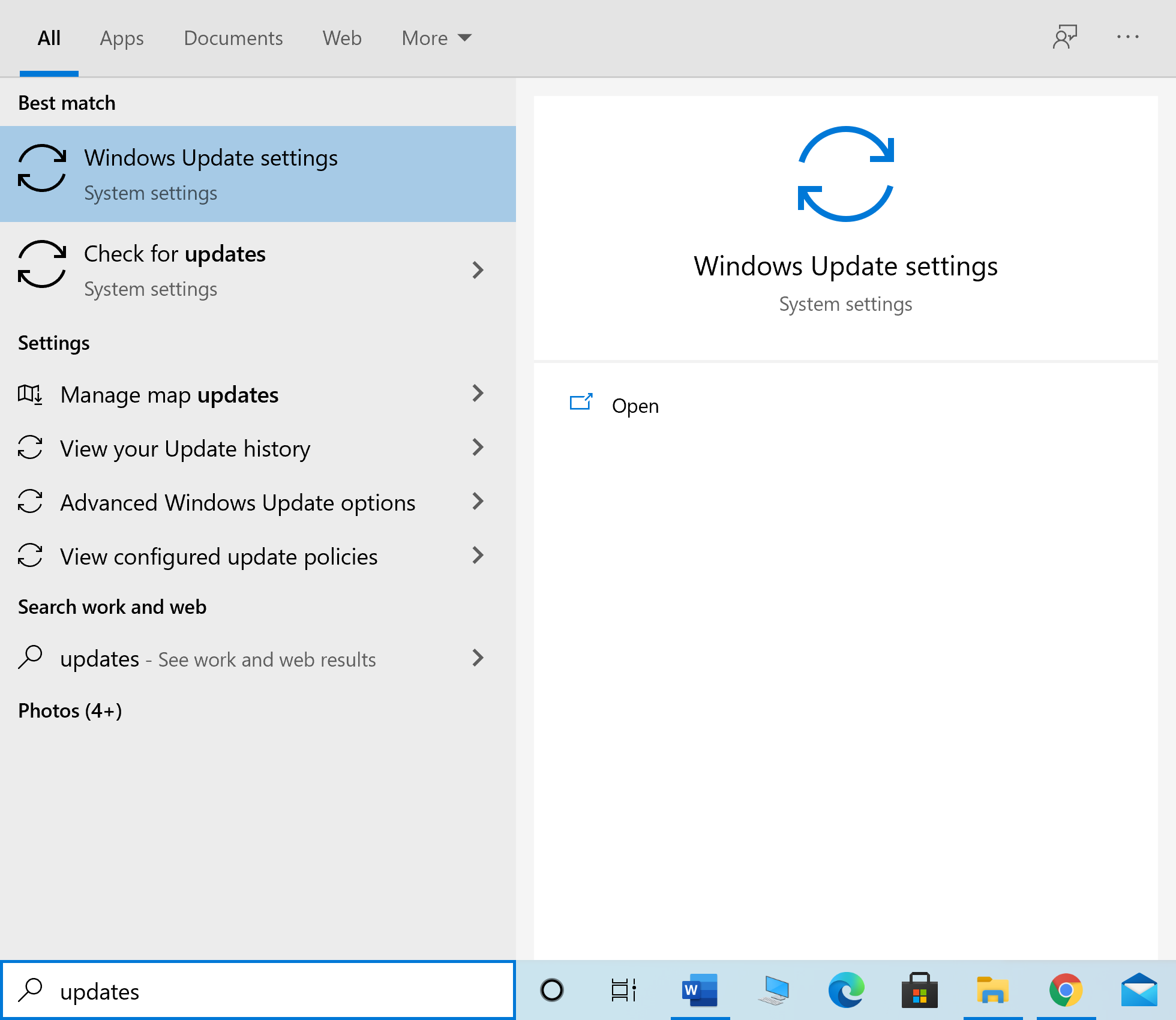
2. 如图所示,单击右窗格中的检查更新。
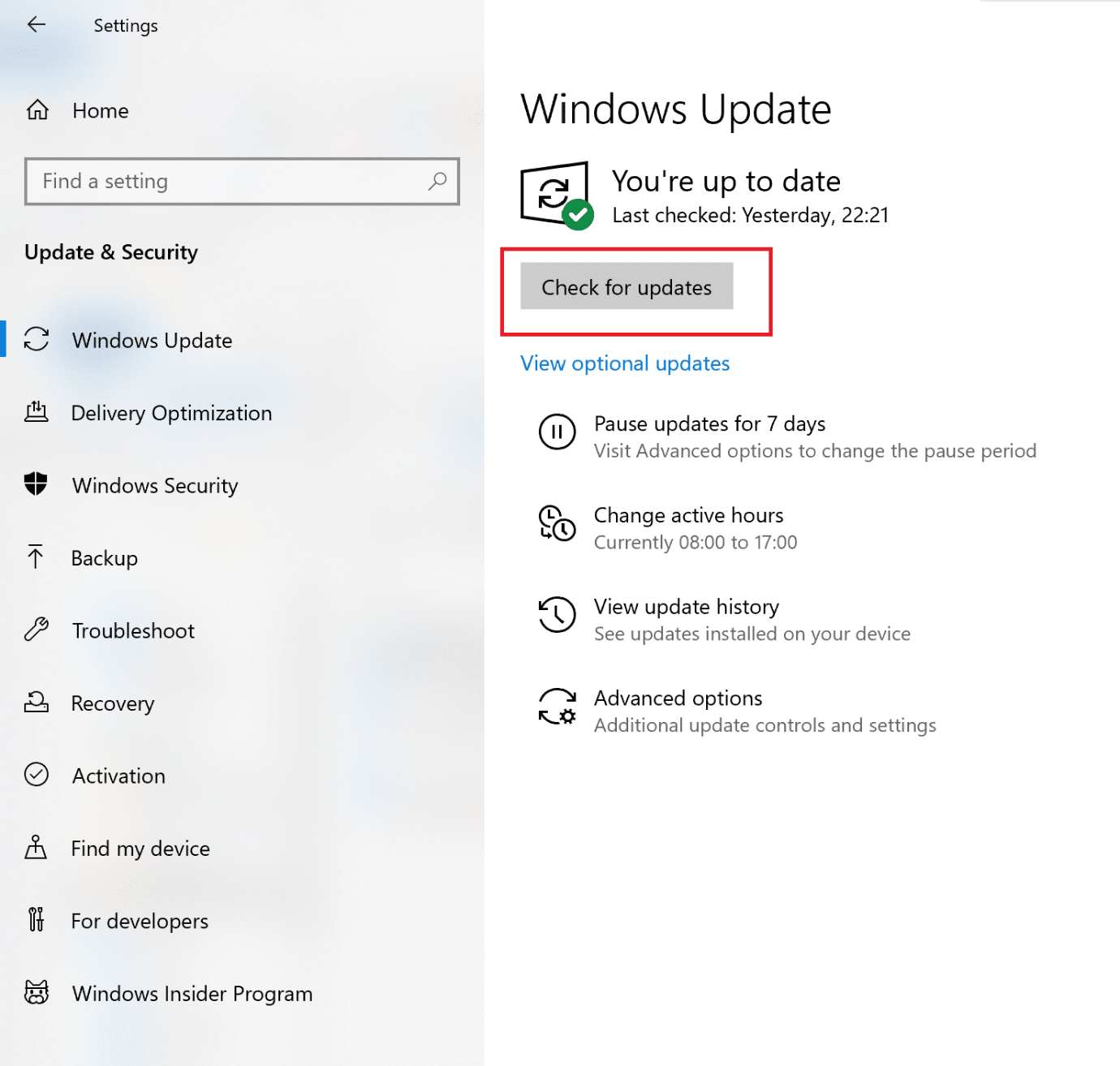
3等待Windows 搜索并安装任何挂起的更新。
注意:在更新过程中,您的 PC 可能需要多次重启。 每次重新启动后,返回 Windows 更新设置以安装所有可用更新。
该过程完成后,启动 Destiny 2 并查看游戏是否在没有 Broccoli 错误的情况下启动。 如果不是,则可能是显卡驱动程序存在问题,将在后续方法中处理。
另请阅读: Windows 更新卡住了? 这里有一些你可以尝试的事情!
方法三:重新安装显卡驱动
如果上述方法对您不起作用,您需要更新 PC 上的显卡驱动程序以消除驱动程序损坏和/或过时的问题。 这可能会解决 Destiny 2 错误代码 Broccoli。
下面给出了两个选项:
- 使用设备管理器更新显卡驱动程序。
- 通过手动重新安装驱动程序来更新驱动程序。
选项 1:自动更新显卡驱动程序
1. 在Windows 搜索框中键入设备管理器并从那里启动应用程序。
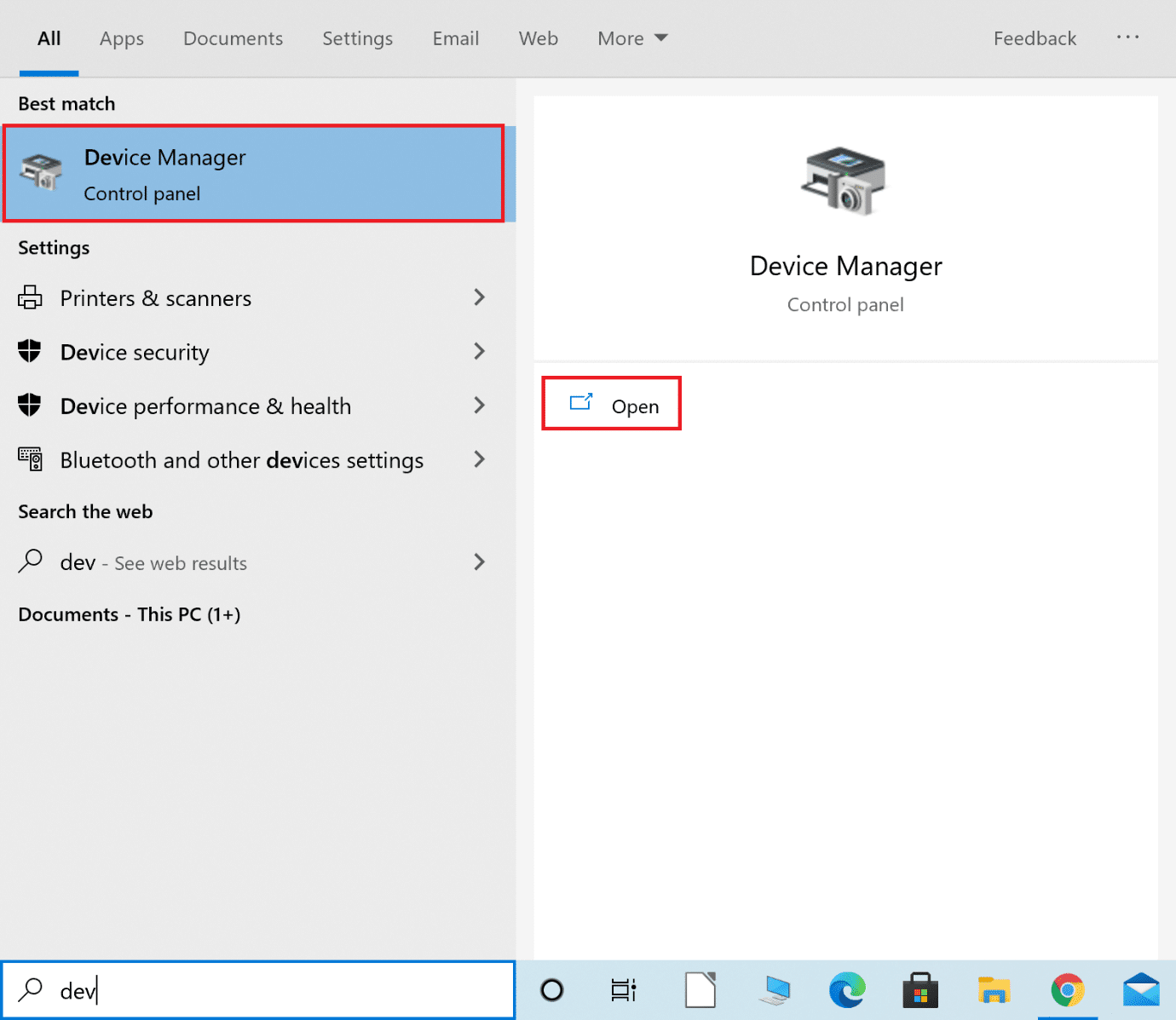
2. 单击显示适配器旁边的向下箭头将其展开。
3. 右键单击您的显卡驱动程序并从下拉菜单中选择更新驱动程序,如下图所示。
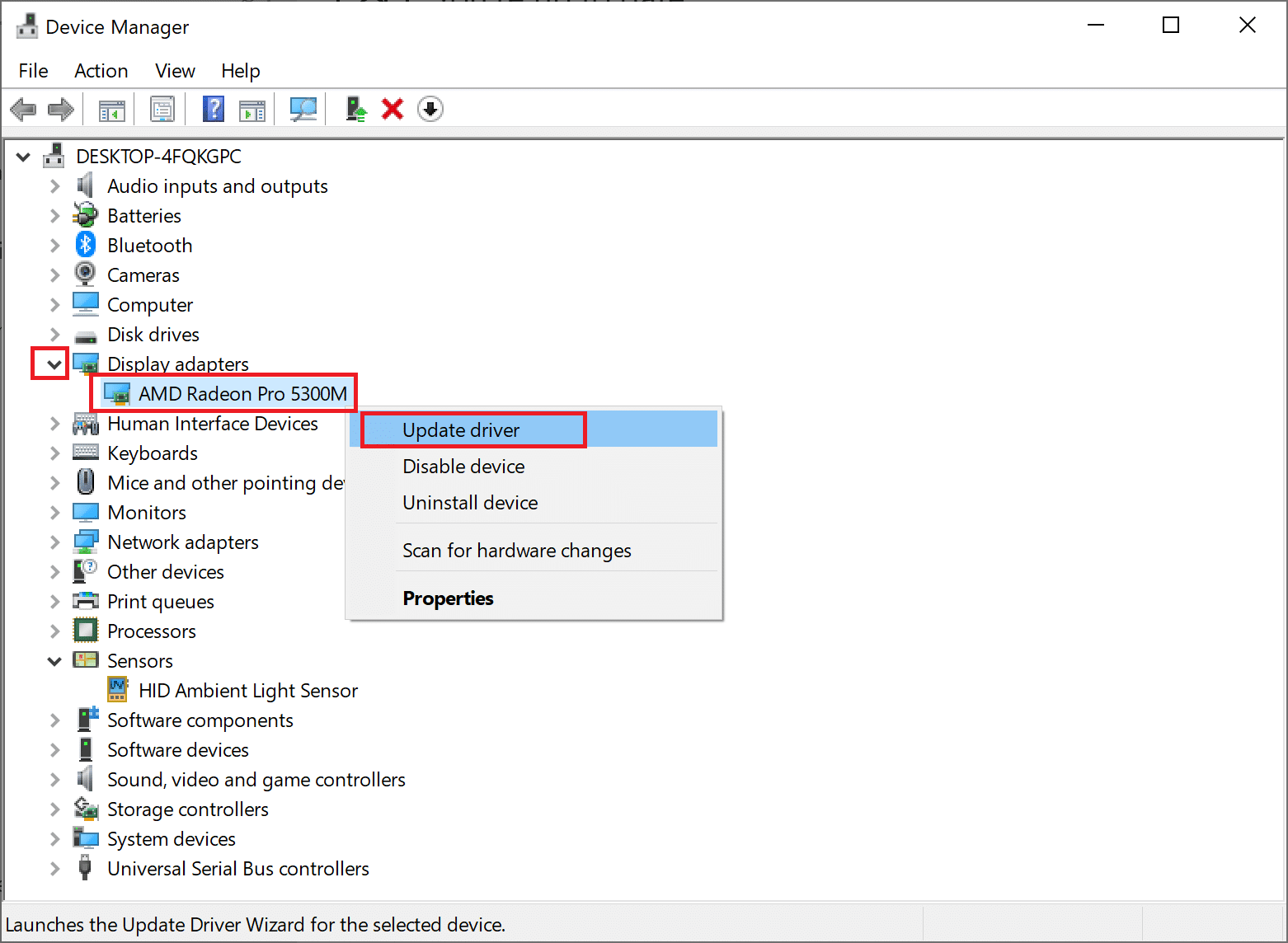
4. 在随后的弹出框中,单击标题为自动搜索驱动程序的选项,如下所示。
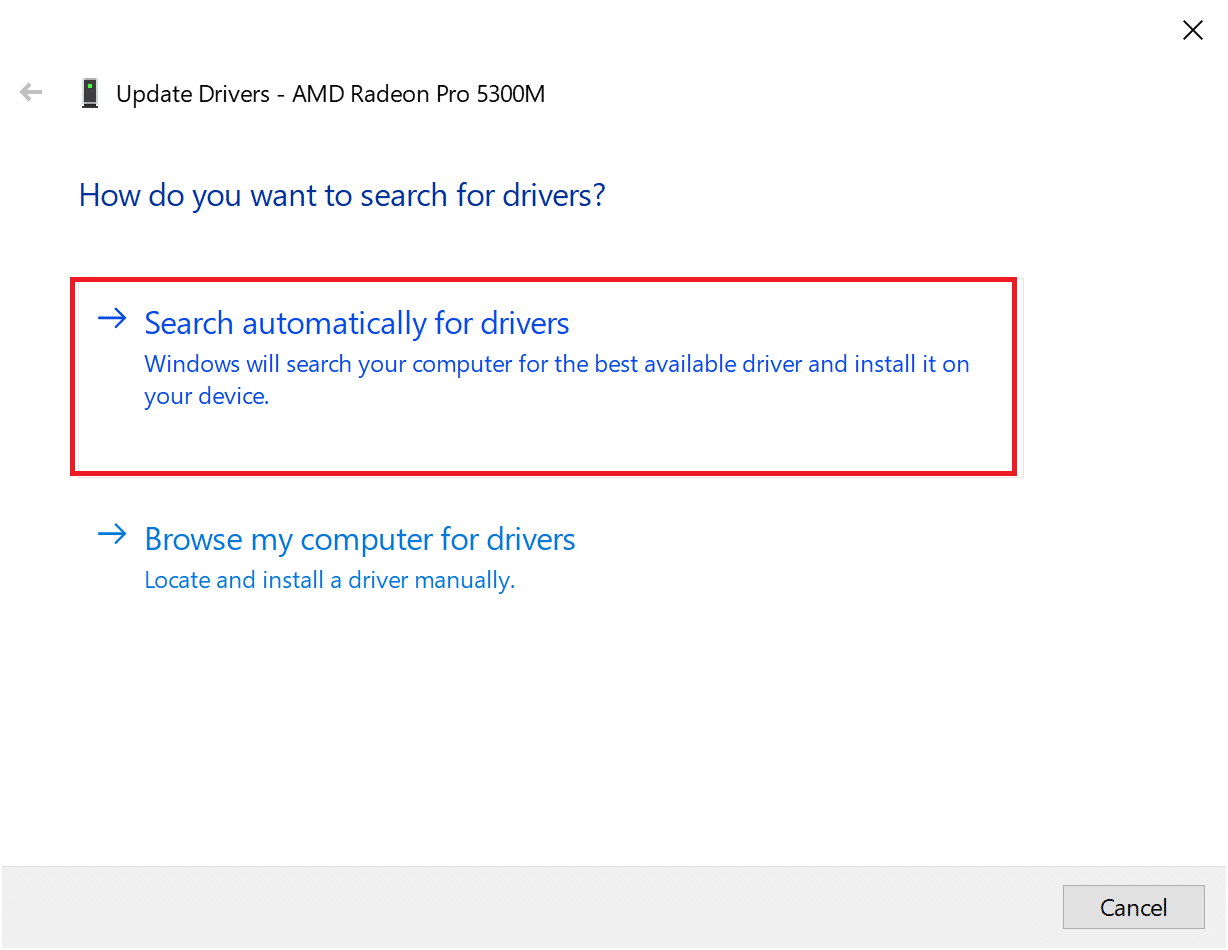
5.等待您的 PC 安装更新的驱动程序(如果找到)。
6. 重启电脑并启动游戏。
如果上述选项不起作用,您需要通过在计算机上重新安装显卡驱动程序来手动更新它们。 请阅读以下内容。
选项 2:通过重新安装手动更新驱动程序
此过程已针对 AMD 显卡和 NVIDIA 显卡的用户进行了说明。 如果您使用任何其他显卡,请确保按照正确的步骤重新安装这些显卡。
重新安装 AMD 显卡驱动程序
1. 从这里下载 AMD Cleanup Utility。
2. 下载文件后,右键单击它并选择以管理员身份运行。
3. 在AMD Cleanup Utility弹出框点击Yes进入Windows 恢复环境。
4. 进入安全模式后,按照屏幕上的说明完成卸载过程。
5. AMD Cleanup Utility 将完全删除 AMD 驱动程序,而不会在您的系统上留下剩余文件。 当然,如果有任何损坏的 AMD 文件,它们也会被删除。 该过程完成后,您的机器将自动重新启动。 点击这里阅读更多。
6. 访问 AMD 官方网站并单击屏幕底部显示的立即下载选项,为您的 PC 下载最新的驱动程序。
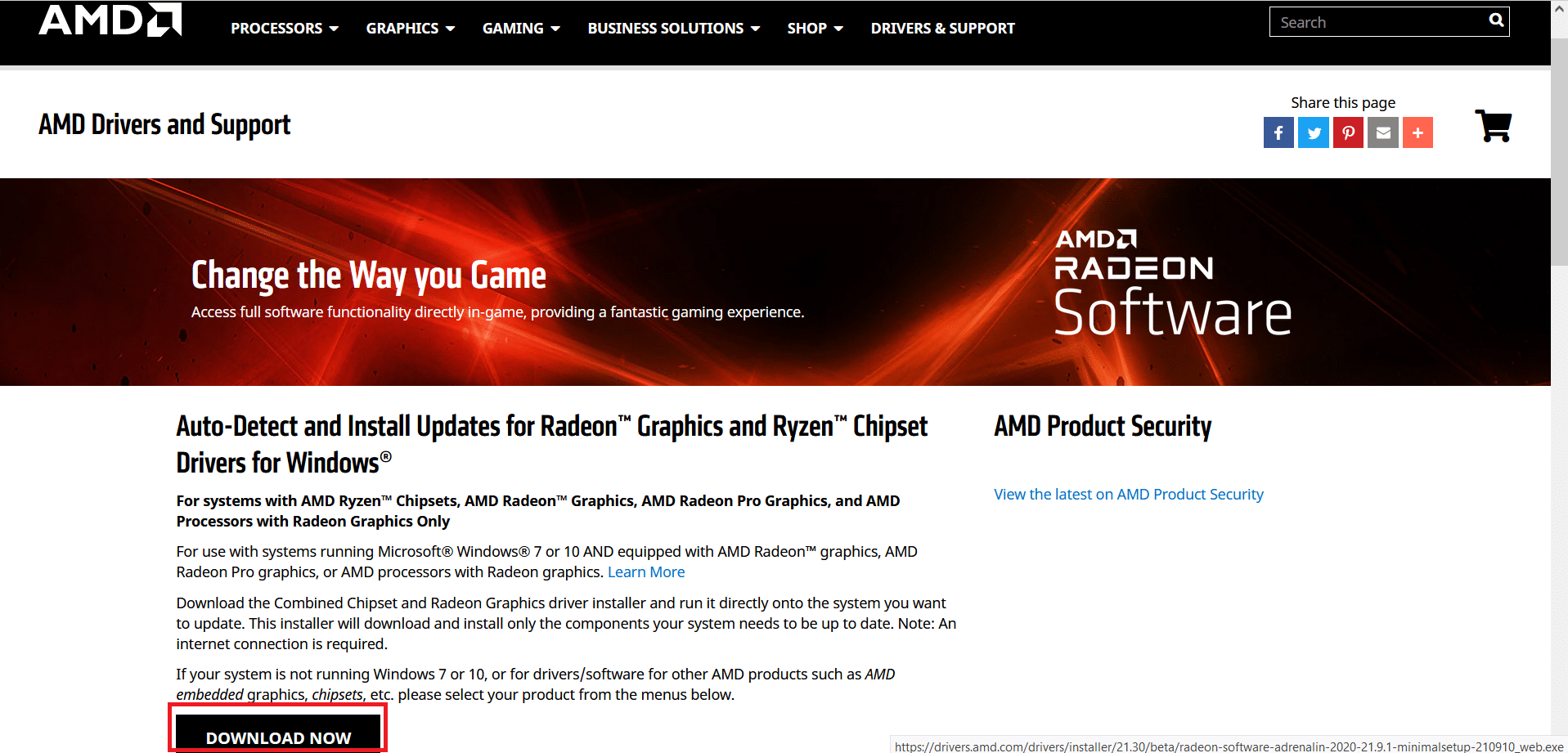
7. 在 AMD Radeon 软件安装程序中,单击推荐版本以确定最适合您 PC 上的 AMD 硬件的驱动程序。 安装它们。
8. 按照屏幕上的说明完成安装。 完成后,重新启动计算机并享受命运 2 的乐趣。
重新安装 NVIDIA 显卡
1. 在Windows 搜索框中键入添加或删除程序,然后从搜索结果中启动它,如图所示。
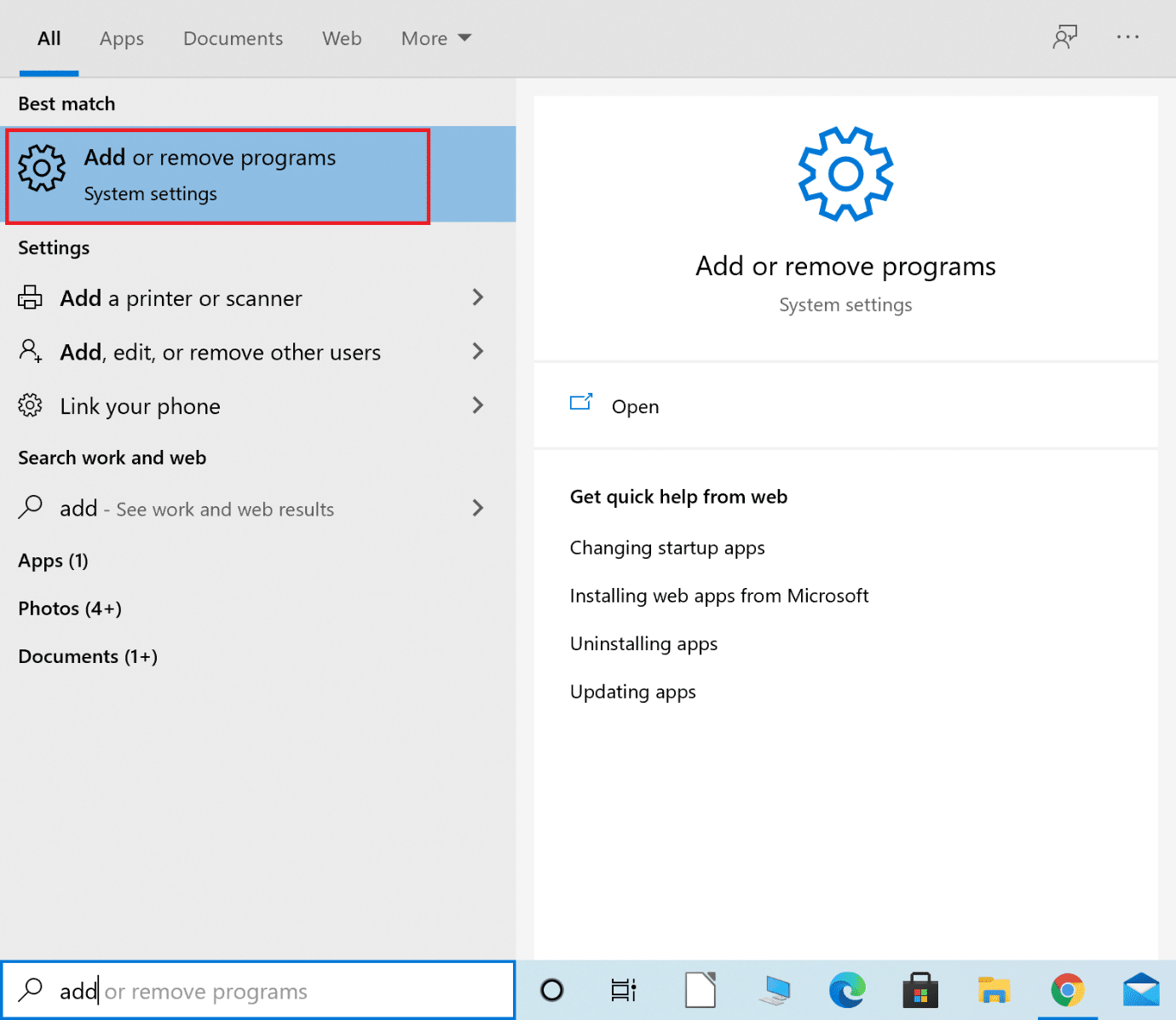
2. 单击屏幕右侧相关设置下的程序和功能。
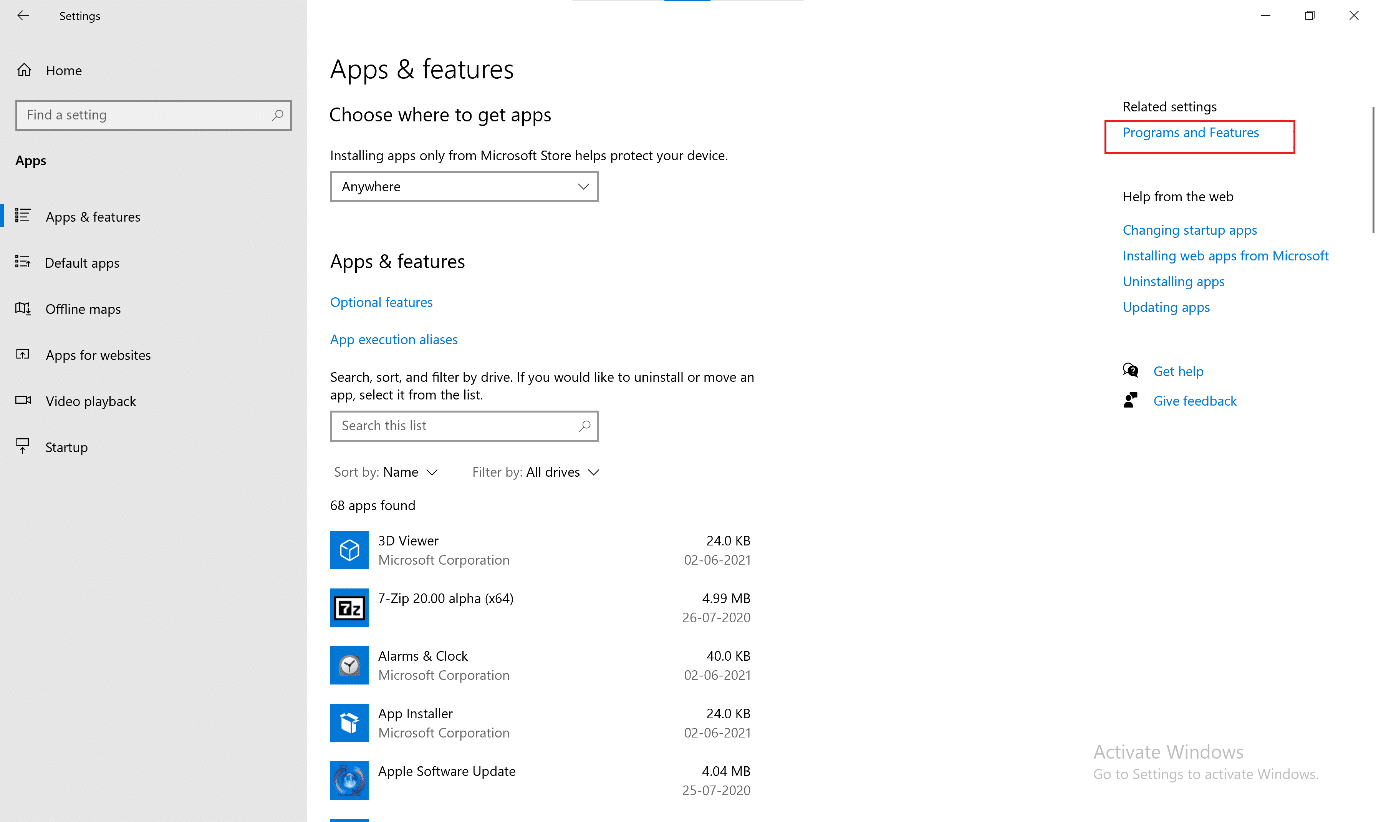
3. 单击更改视图图标旁边的向下箭头,如图所示。
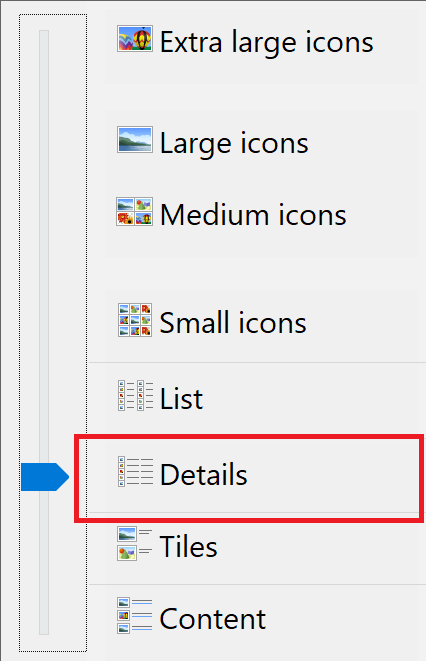
4. 从列表中选择详细信息以查看应用程序以及发布者的名称、安装日期和安装的版本。
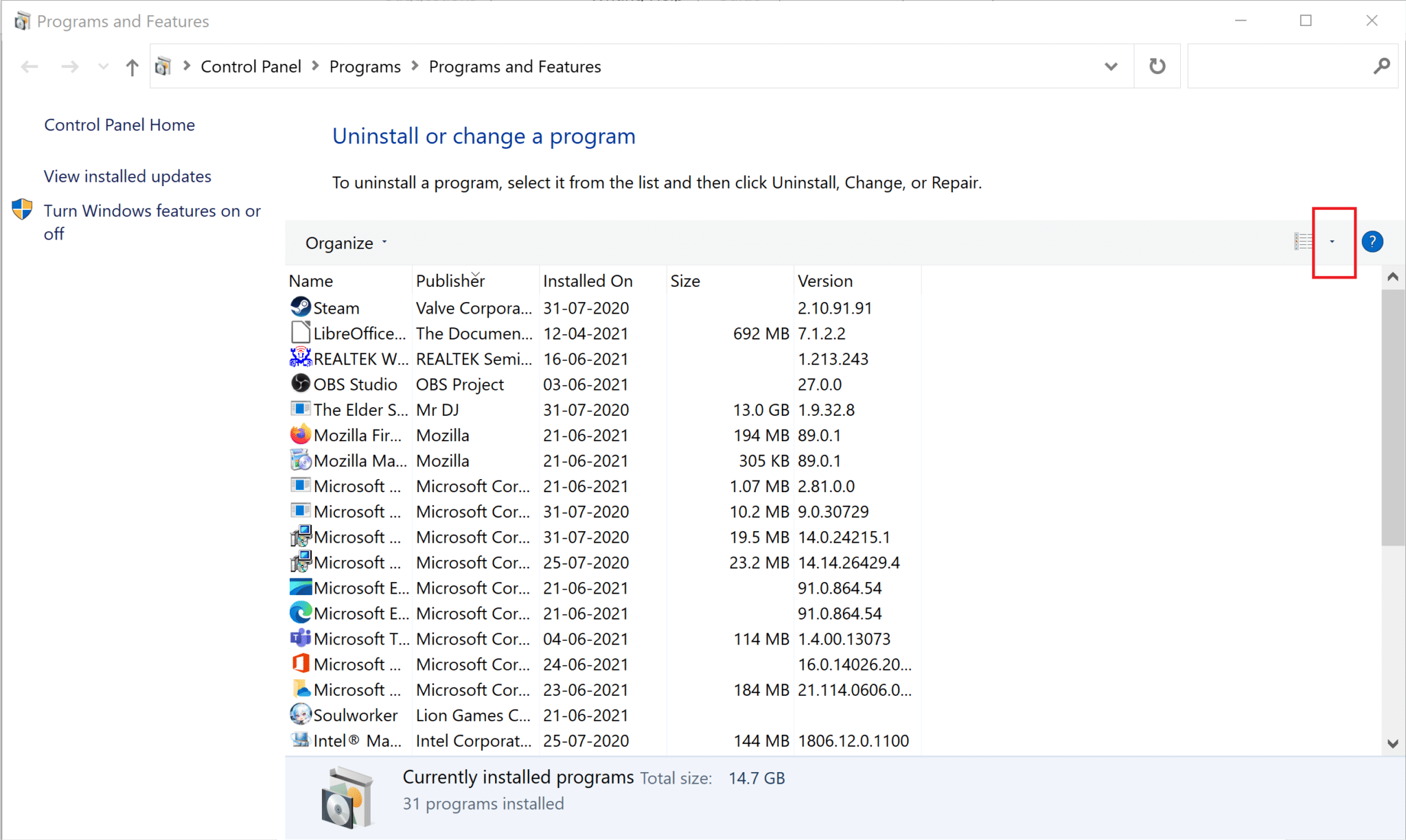
5. 选择 NVIDIA 发布的应用程序和程序的所有实例。 右键单击每个并选择Uninstall 。
注意:或者,您也可以使用 Display Driver Uninstaller 来卸载 NVIDIA GeForce。
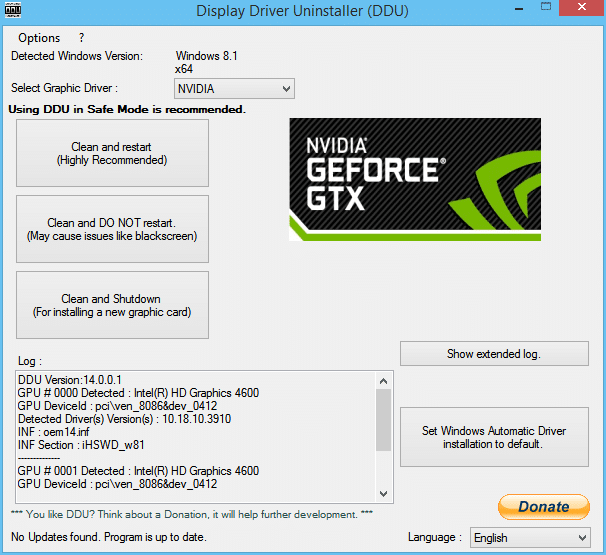
6. 完成后重新启动计算机。
7.然后,访问英伟达官网,点击下载,下载最新的GeForce Experience。
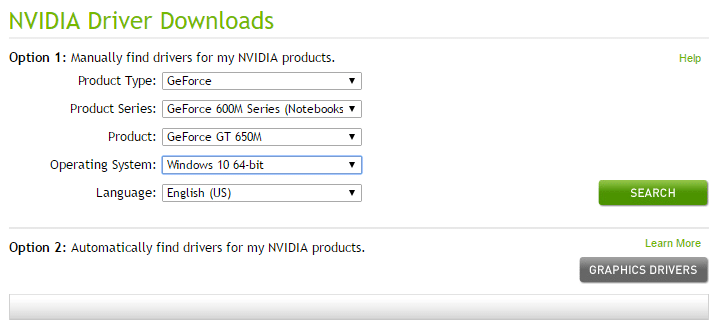
8. 单击下载的文件以运行设置实用程序。
9. 接下来,登录到您的 Nvidia 帐户并单击“驱动程序”选项卡。 安装所有推荐的驱动程序。
另请阅读:修复在 Windows 10 上未检测到显卡
方法 4:关闭游戏模式
游戏模式的 Windows 10 功能可以提升 PC 的游戏体验和性能。 尽管如此,许多用户报告说禁用此功能是一个潜在的 Destiny 2 错误代码 Broccoli 修复。 以下是在 Windows 10 系统中关闭游戏模式的方法:
1. 在Windows 搜索框中输入游戏模式设置。 单击右侧窗口中的打开。
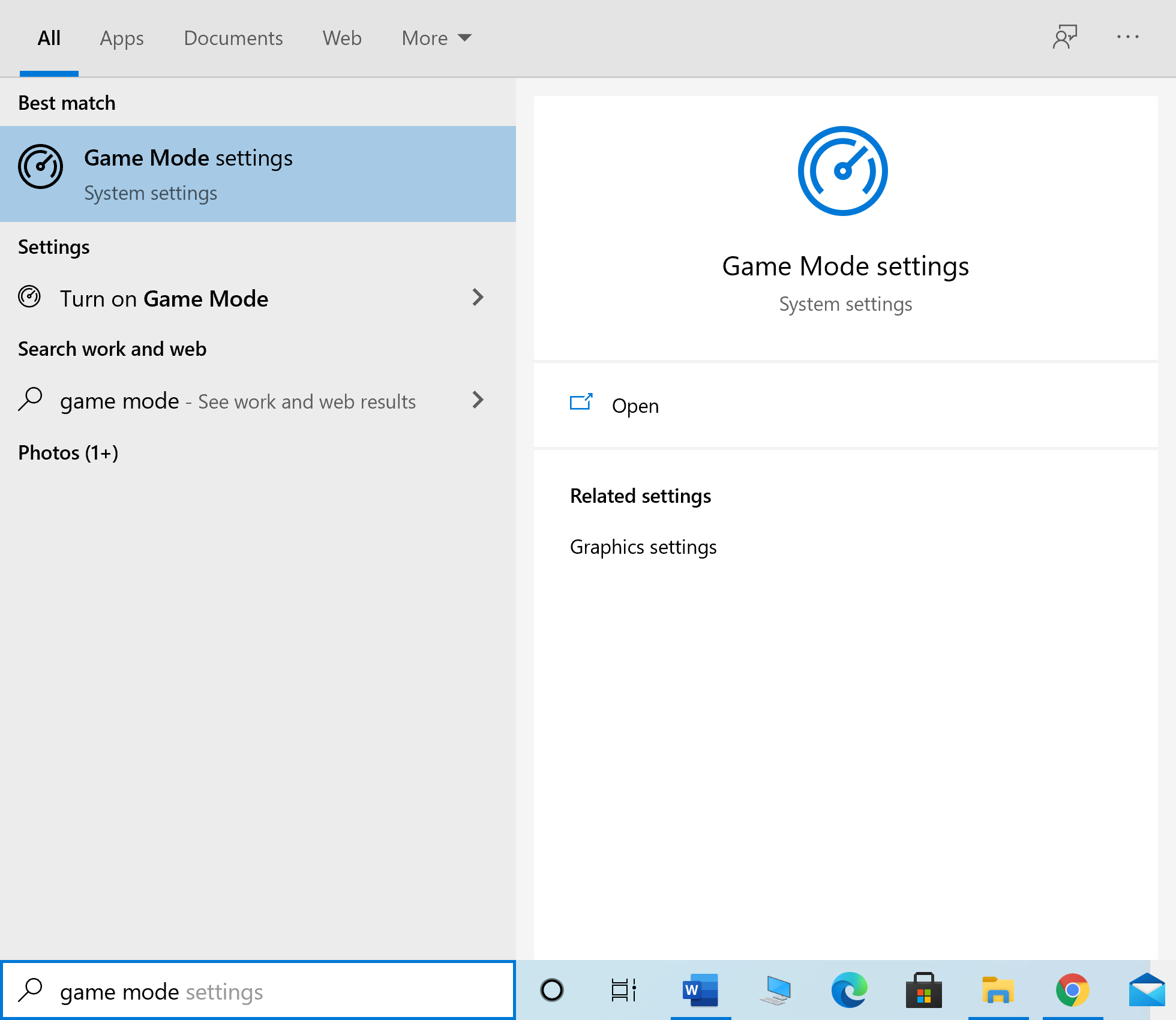
2.关闭游戏模式,如下所示。

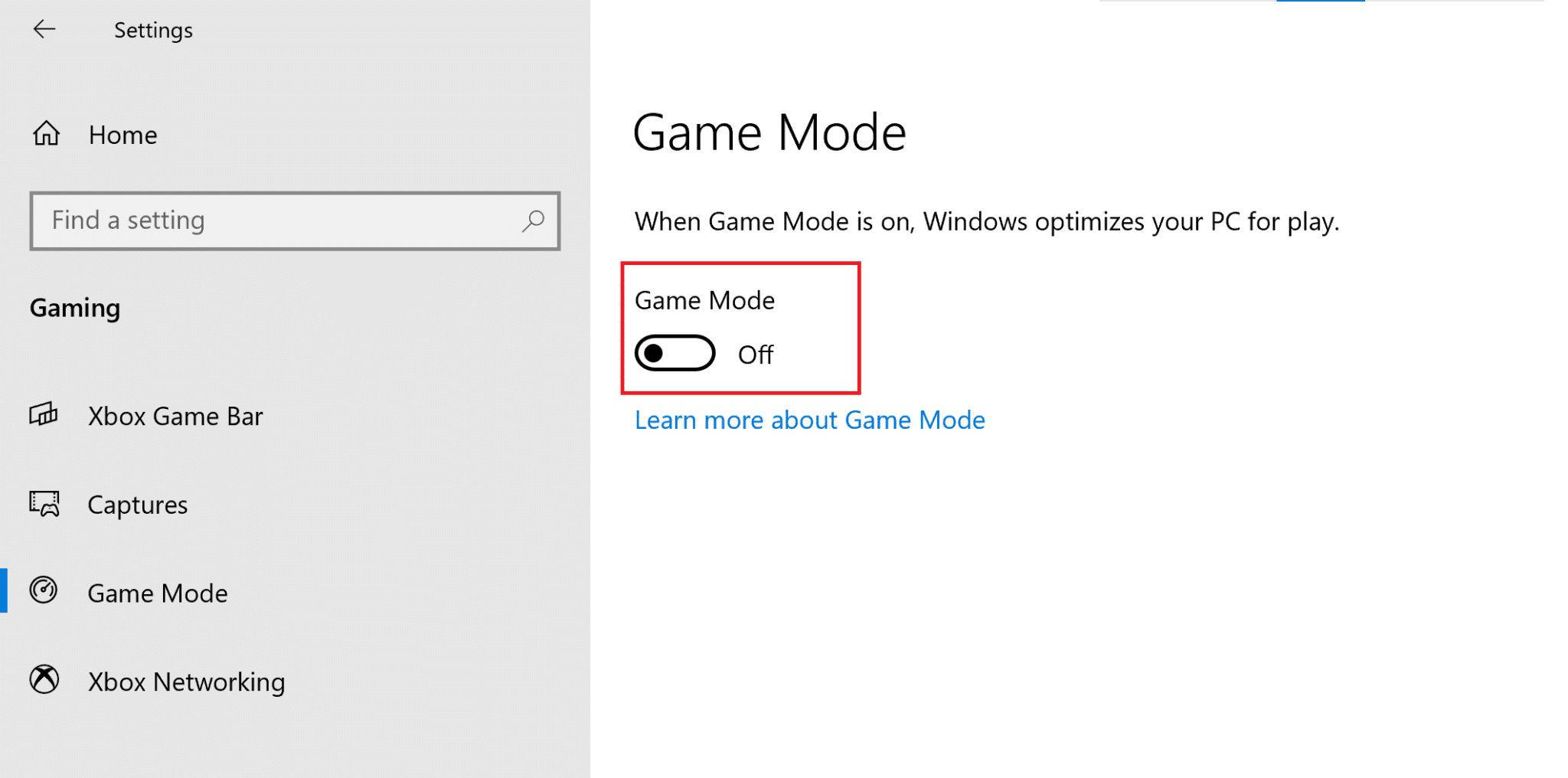
方法5:检查命运2文件的完整性(适用于Steam)
如果您使用 Steam 玩《命运2》,则需要验证游戏文件的完整性,以便安装的游戏版本与 Steam 服务器上可用的最新版本匹配。 在此处阅读我们关于如何验证 Steam 上游戏文件完整性的指南。
方法 6:启用多 GPU 设置(如果适用)
如果您使用两个显卡并且面临 Destiny 2 Broccoli 错误,则此方法适用。 这些设置允许 PC 组合多个图形卡并使用组合图形处理能力。 根据情况,按照列出的步骤启用 NVIDIA 和 AMD 的上述设置。
对于英伟达
1. 右键单击桌面并选择NVIDIA 控制面板。
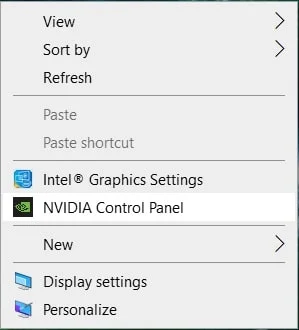
2. 单击 NVIDIA 控制面板左侧窗格中的配置 SLI、环绕声、PhysX 。
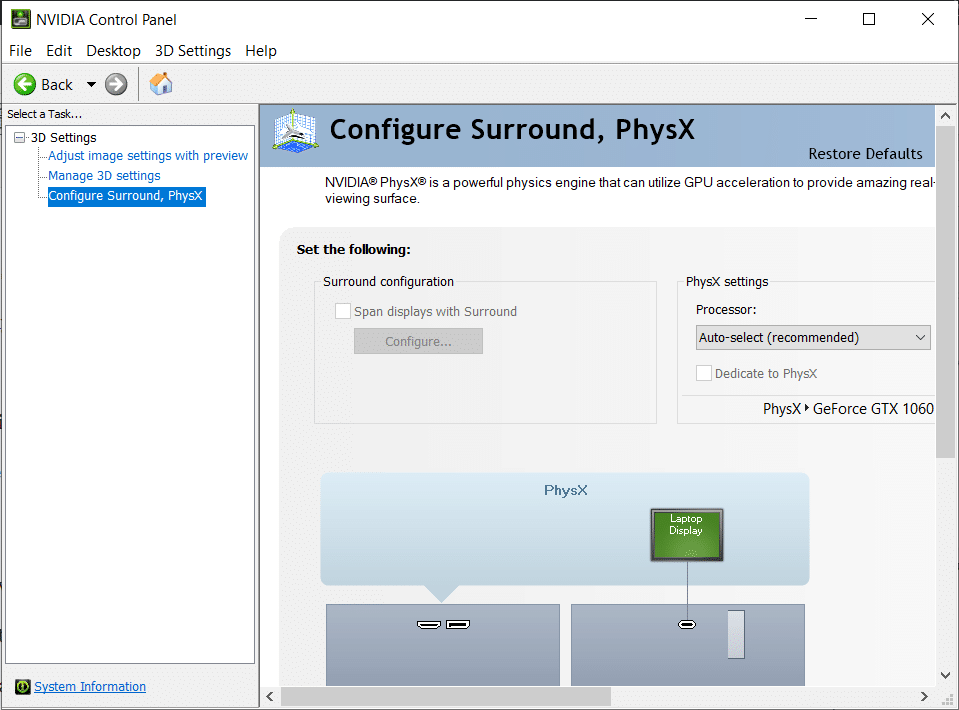
3. 单击SLI 配置下的最大化 3D 性能。 保存更改。
注意:可扩展链路接口 (SLI) 是 NVIDIA 多 GPU 设置的品牌名称。
4.重新启动系统并启动游戏以检查问题是否已解决。
对于 AMD
1. 右键单击您的桌面,然后单击AMD Radeon Software。
2. 单击 AMD 软件窗口右上角的设置图标。
3. 接下来,转到图形选项卡。
4. 向下滚动到高级部分并打开AMD Crossfire以启用多 GPU 设置。
注意: CrossFire 是 AMD 多 GPU 设置的品牌名称。
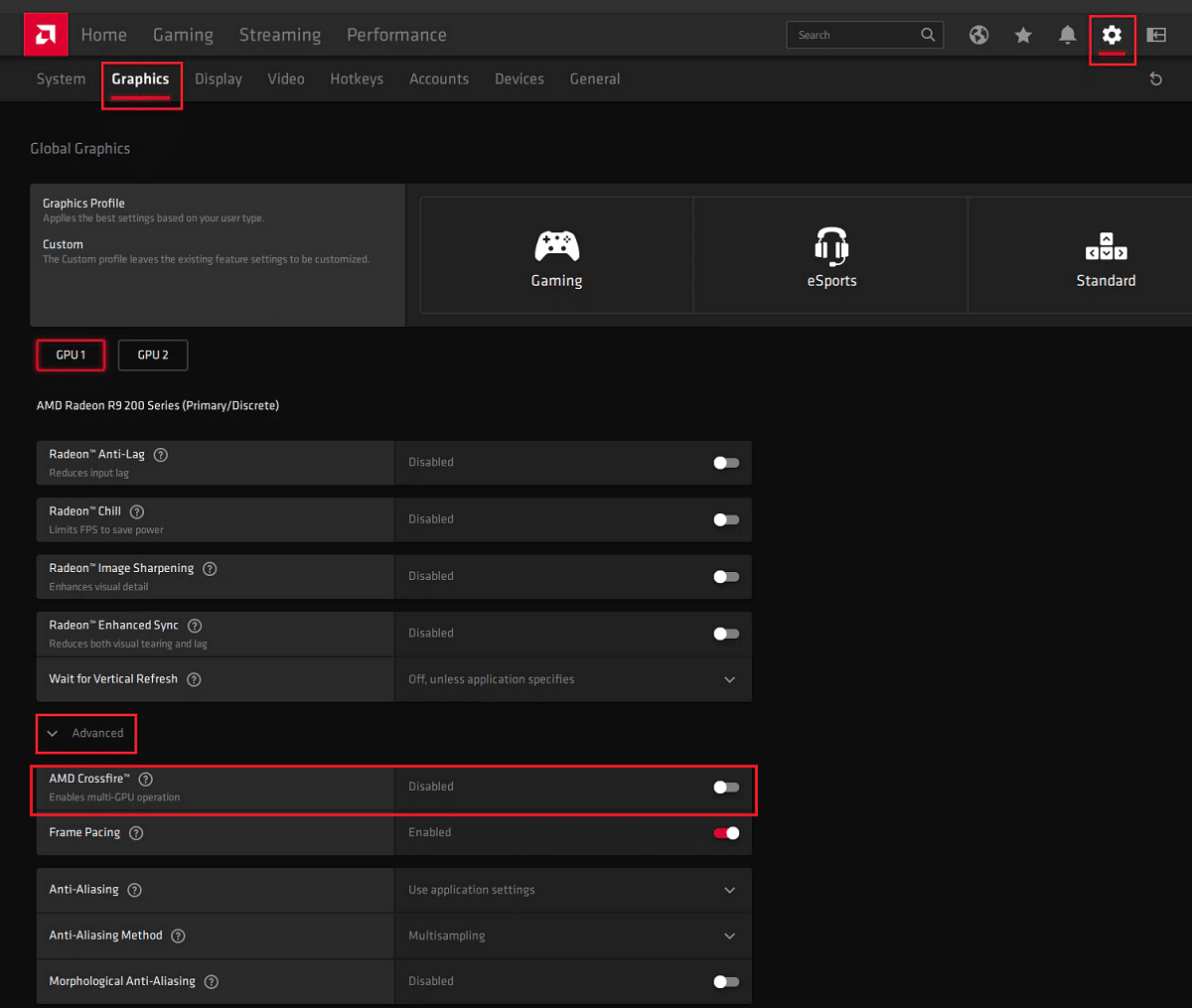
5.重新启动PC ,然后启动Destiny 2。检查您是否能够修复Destiny 2 Error Code Broccoli。
方法 7:更改命运 2 的图形设置
除了修改与 GPU 相关的图形设置外,您还可以在游戏本身中进行类似的修改。 这将有助于避免因图形不一致而引起的问题,例如命运 2 错误代码 Broccoli。 以下是在《命运 2》中更改图形设置的方法:
1. 在您的 PC 上启动命运 2 。
2. 单击打开设置以查看可用设置。
3. 接下来,单击左窗格中的视频选项卡。
4. 接下来,从 Off 到On选择Vsync 。
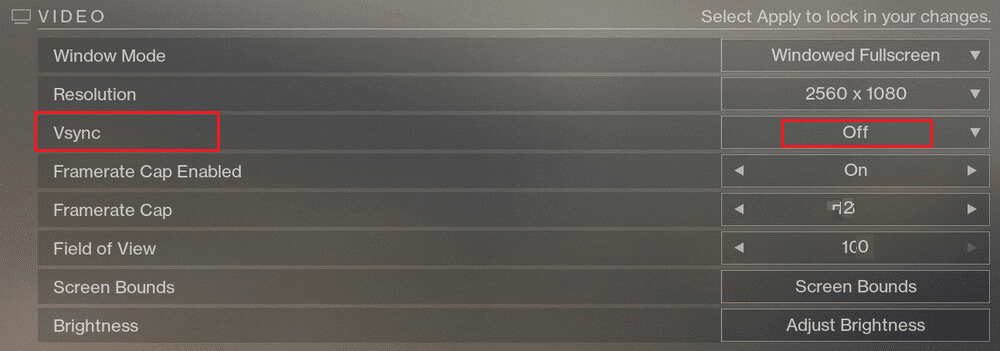
5. 然后,启用 Framerate Cap并从下拉菜单中将其设置为72 ,如下图所示。
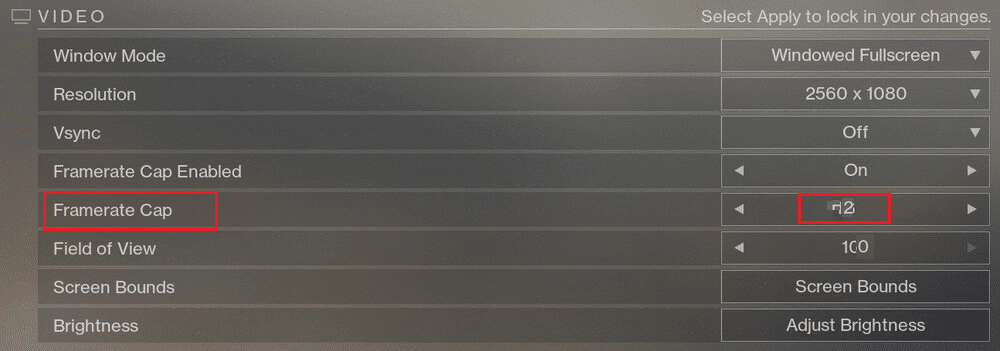
6.保存设置并启动游戏。
另请阅读:修复由于 D3D 设备丢失而导致虚幻引擎退出的问题
方法八:更改游戏属性
您可以更改游戏可执行文件的设置,以潜在地修复 Broccoli 错误代码。 按照给定的步骤执行相同的操作。
1. 启动文件资源管理器并转到C:> 程序文件 (x86)。
注意:如果您在其他地方安装了游戏,请导航到相应的目录。
2.打开命运2文件夹。 右键单击游戏的.exe 文件,然后选择Properties 。
注意:下面是使用Steam显示的示例。
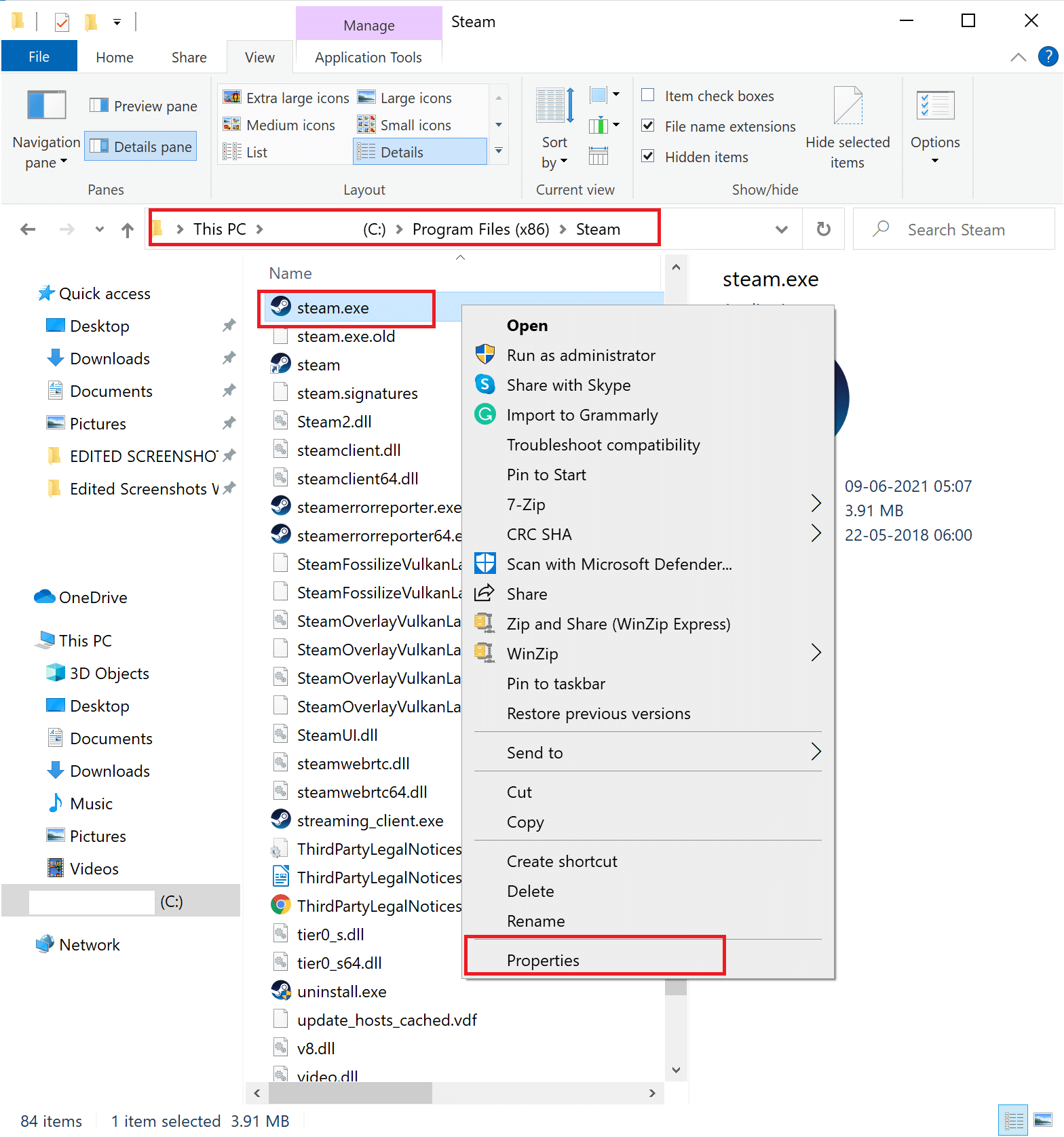
3. 接下来,转到“属性”窗口中的“安全”选项卡。 单击标题为Edit的选项。
4. 确保为所有用户启用完全控制,如下所示。
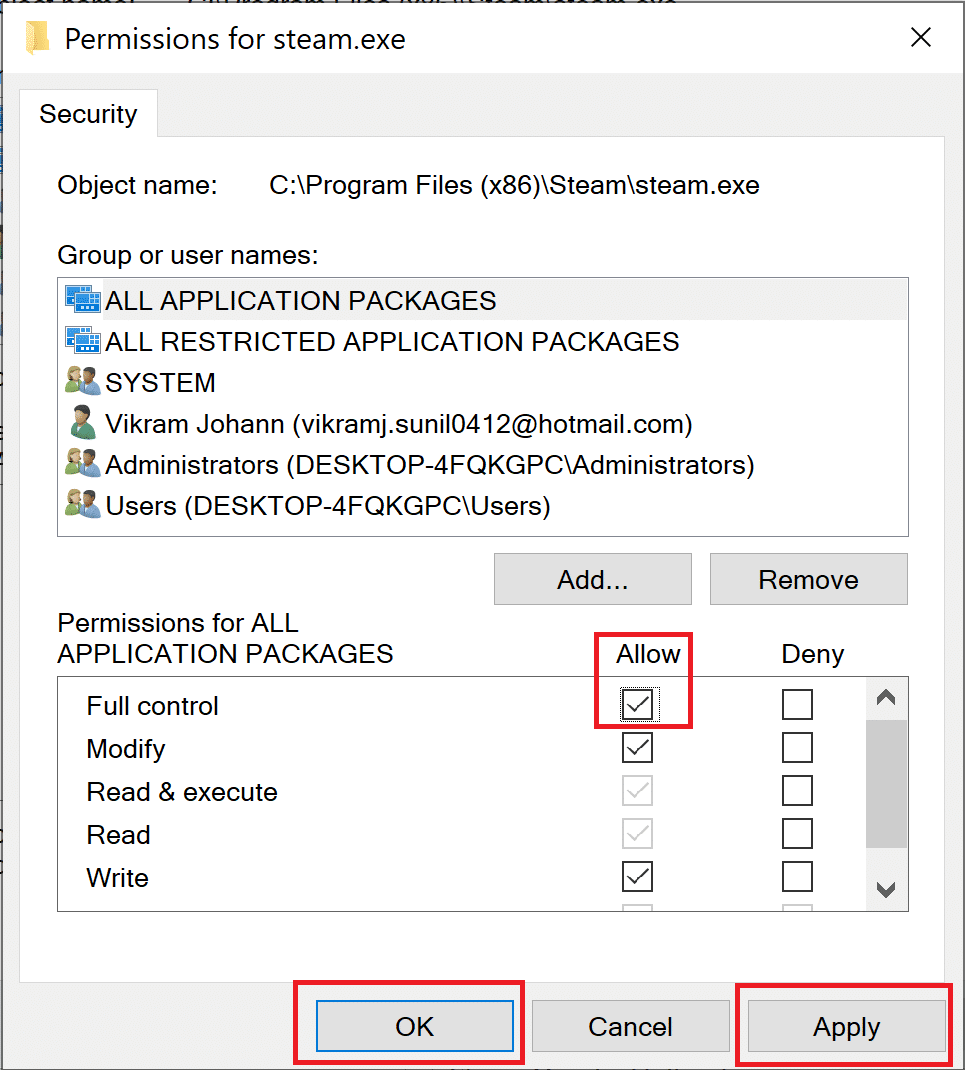
5. 单击应用 > 确定以保存上面突出显示的更改。
6.接下来,切换到兼容性选项卡并选中标题为以管理员身份运行此程序的选项旁边的框。
7. 然后,单击更改高 DPI 设置,如图突出显示。
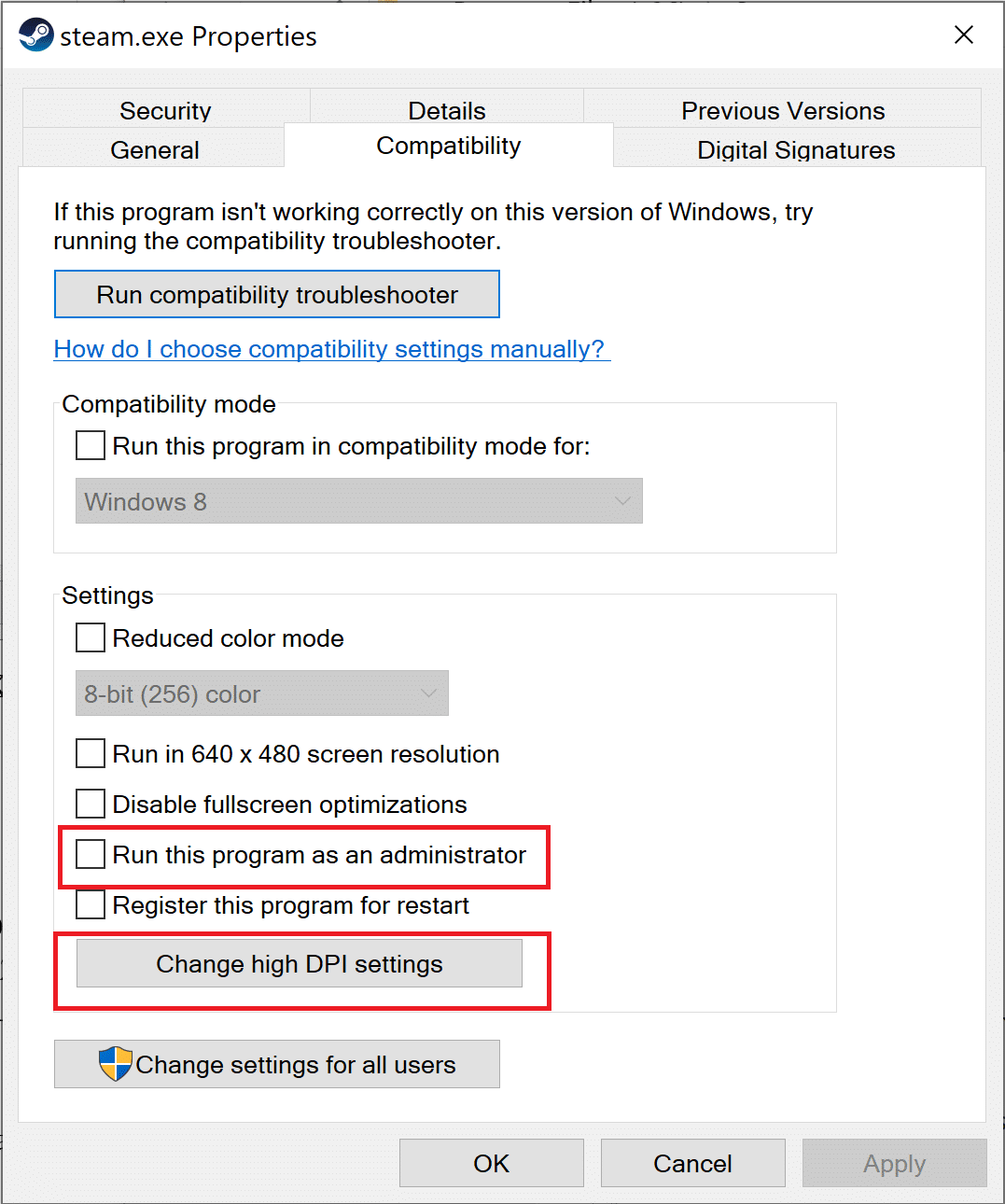
8. 在此处选中Program DPI下的框。 单击确定以保存设置。
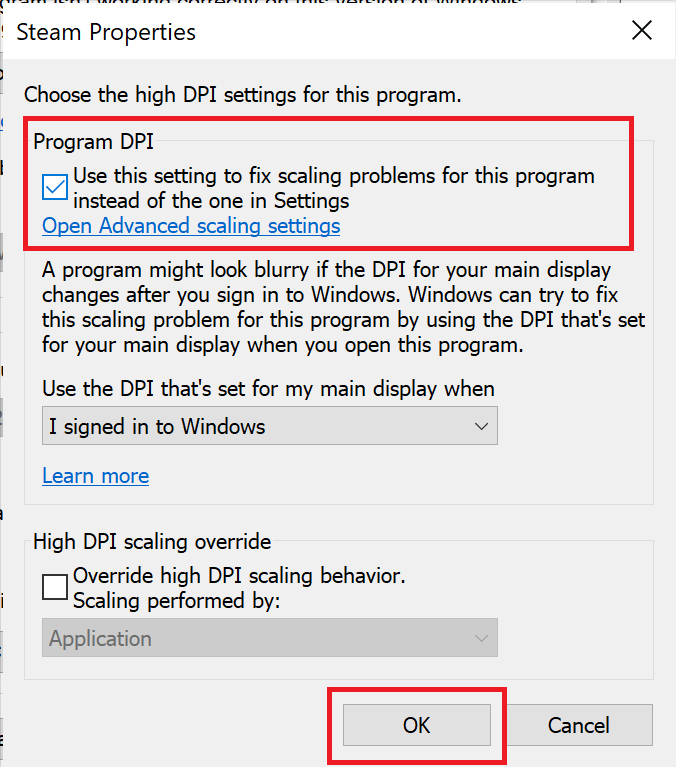
方法9:将命运2设置为高优先级
为确保为《命运2》游戏预留CPU资源,您需要在任务管理器中将其设置为高优先级任务。 当您的 PC 更喜欢将 CPU 用于 Destiny 2 时,游戏崩溃的可能性较小。 请按照以下步骤确定命运 2 的优先级,然后在 Windows 10 上修复命运 2 错误代码 Broccoli:
1. 在Windows 搜索框中键入任务管理器。 通过单击打开从搜索结果中启动它。
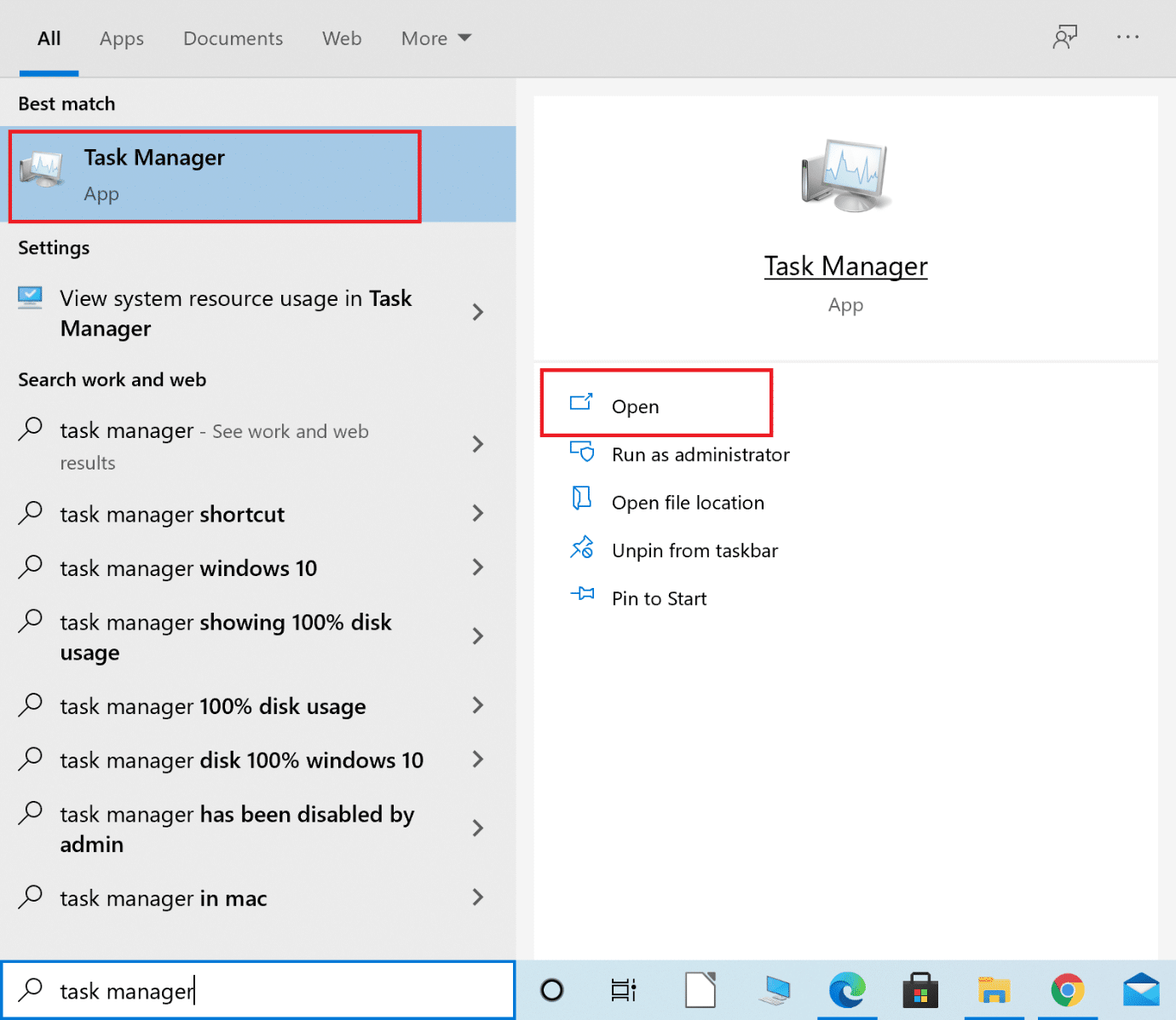
2. 转到任务管理器窗口中的详细信息选项卡。
3. 右键单击Destiny 2并单击Set priority > High ,如给定图片中所述。
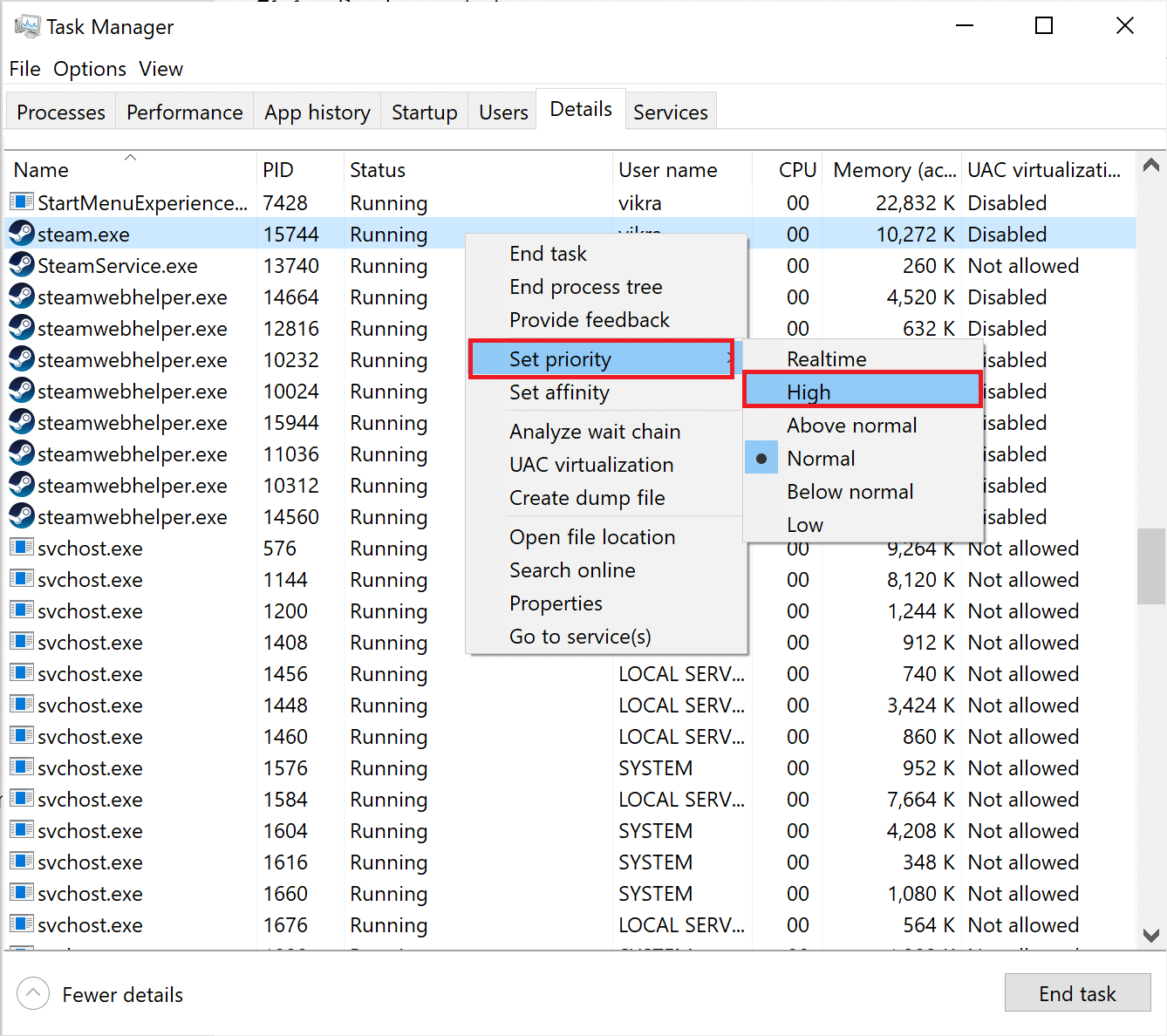
4. 对Battle.net 、 Steam或您用于启动 Destiny 2 的任何应用程序重复相同的过程。
另请阅读:如何在 Windows 10 中更改 CPU 进程优先级
方法10:重新安装命运2
可能存在损坏的安装文件或游戏文件。 要清理系统损坏的游戏文件,您需要重新安装游戏,如下:
1. 在重新安装图形驱动程序期间,按照方法 3中的说明启动添加或删除程序窗口。
2. 如图所示,在Search this list文本框中输入Destiny 2 。
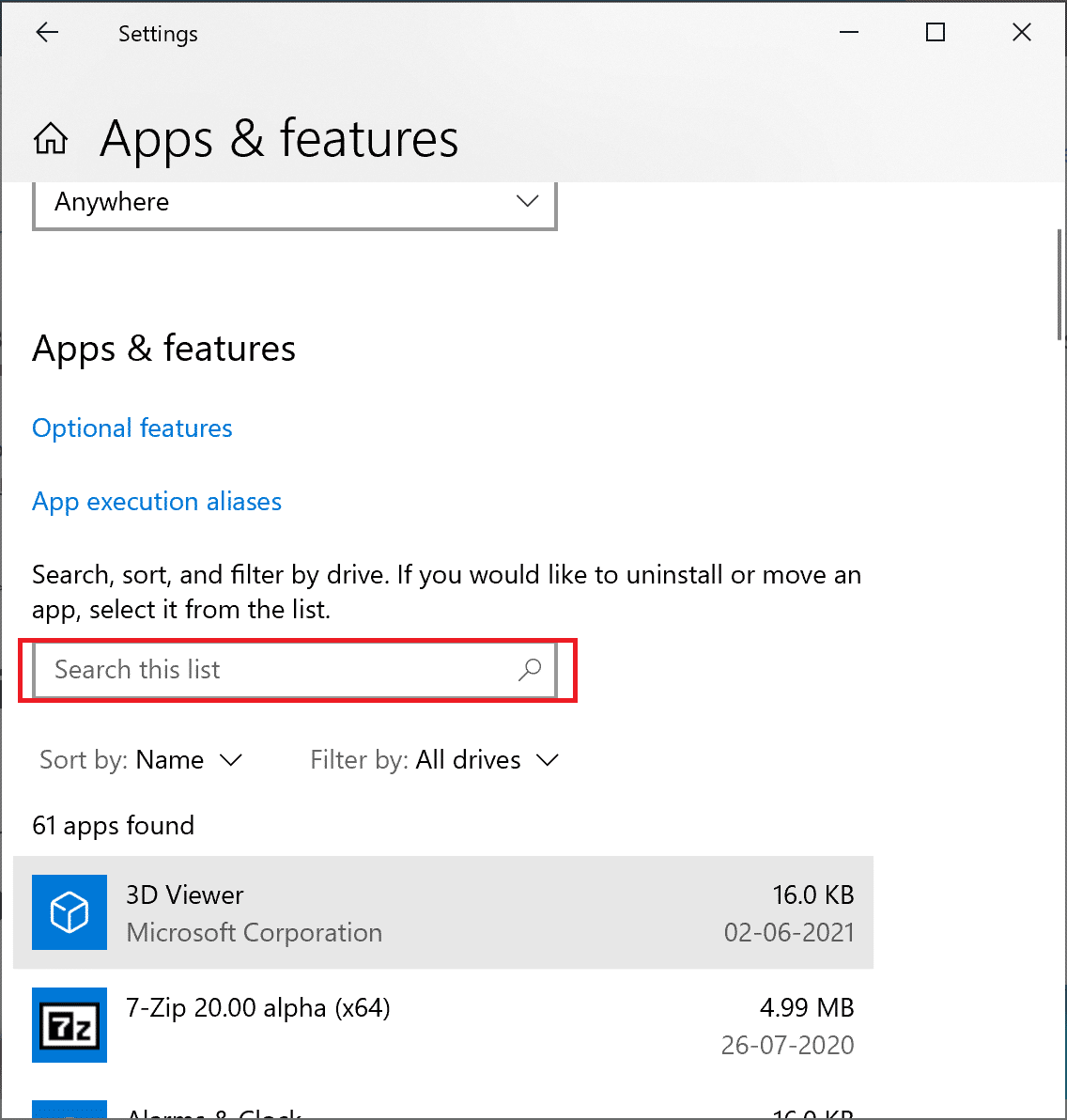
3.点击搜索结果中的命运2 ,然后选择卸载。
注意:以下是使用Steam给出的示例。
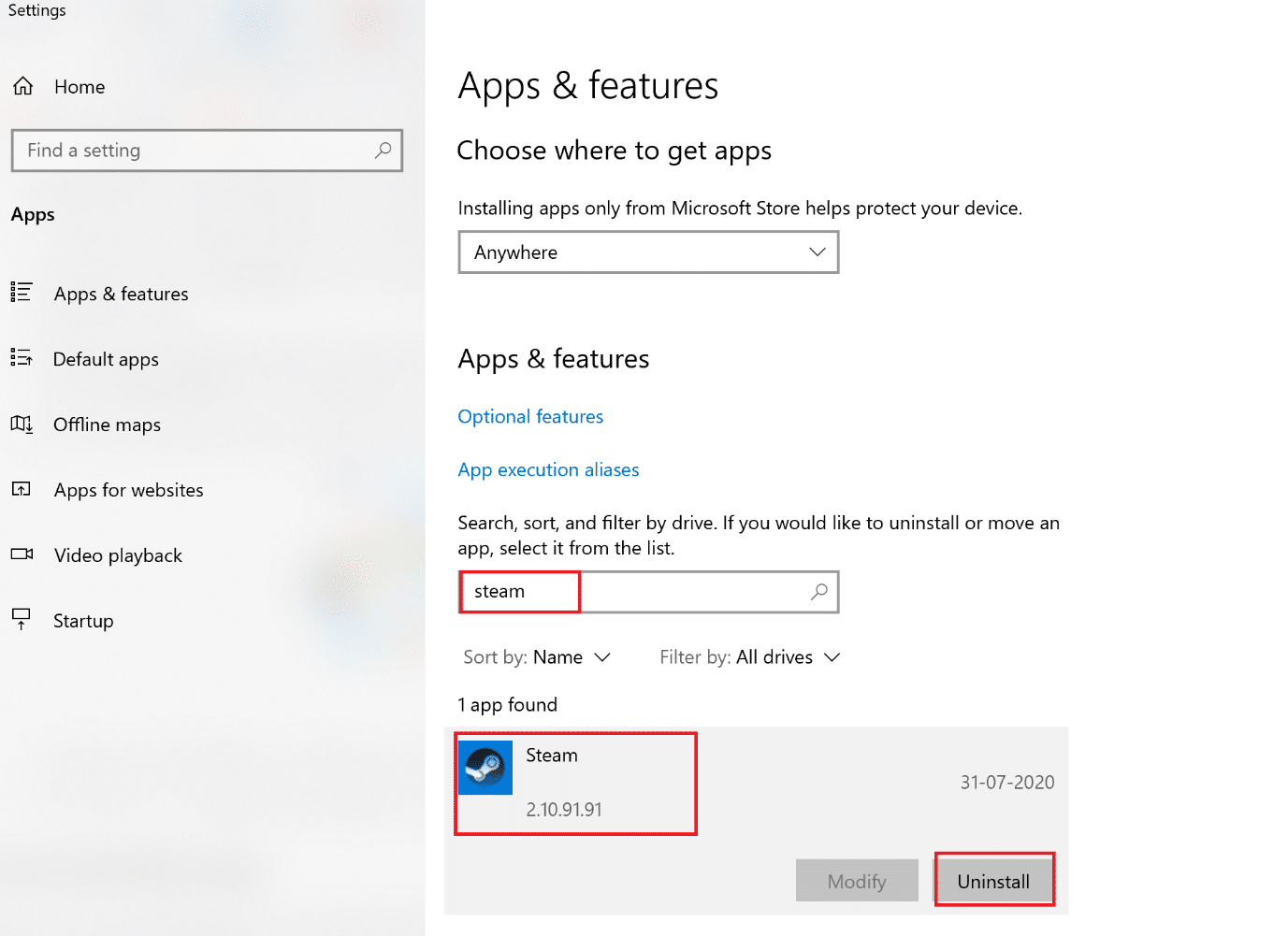
4.等待游戏卸载。
5.启动 Steam或您用来玩游戏的应用程序并重新安装 Destiny 2 。
您的 PC 上的损坏游戏文件(如果有)现在已被删除,并且命运 2 西兰花错误代码已更正。
方法 11:运行 Windows 内存诊断
如果上述错误仍然存在,则您的计算机可能存在硬件问题。 要诊断这些问题,请实施此方法。 Windows 内存诊断应用程序将扫描您计算机的硬件组件以搜索问题。 例如,如果您 PC 上的 RAM 出现故障,诊断应用程序将提供有关它的信息,以便您检查或更换 RAM。 同样,我们将运行此工具来诊断影响游戏玩法的系统硬件问题。
1. 在Windows 搜索框中键入Windows 内存诊断。 从这里打开它。
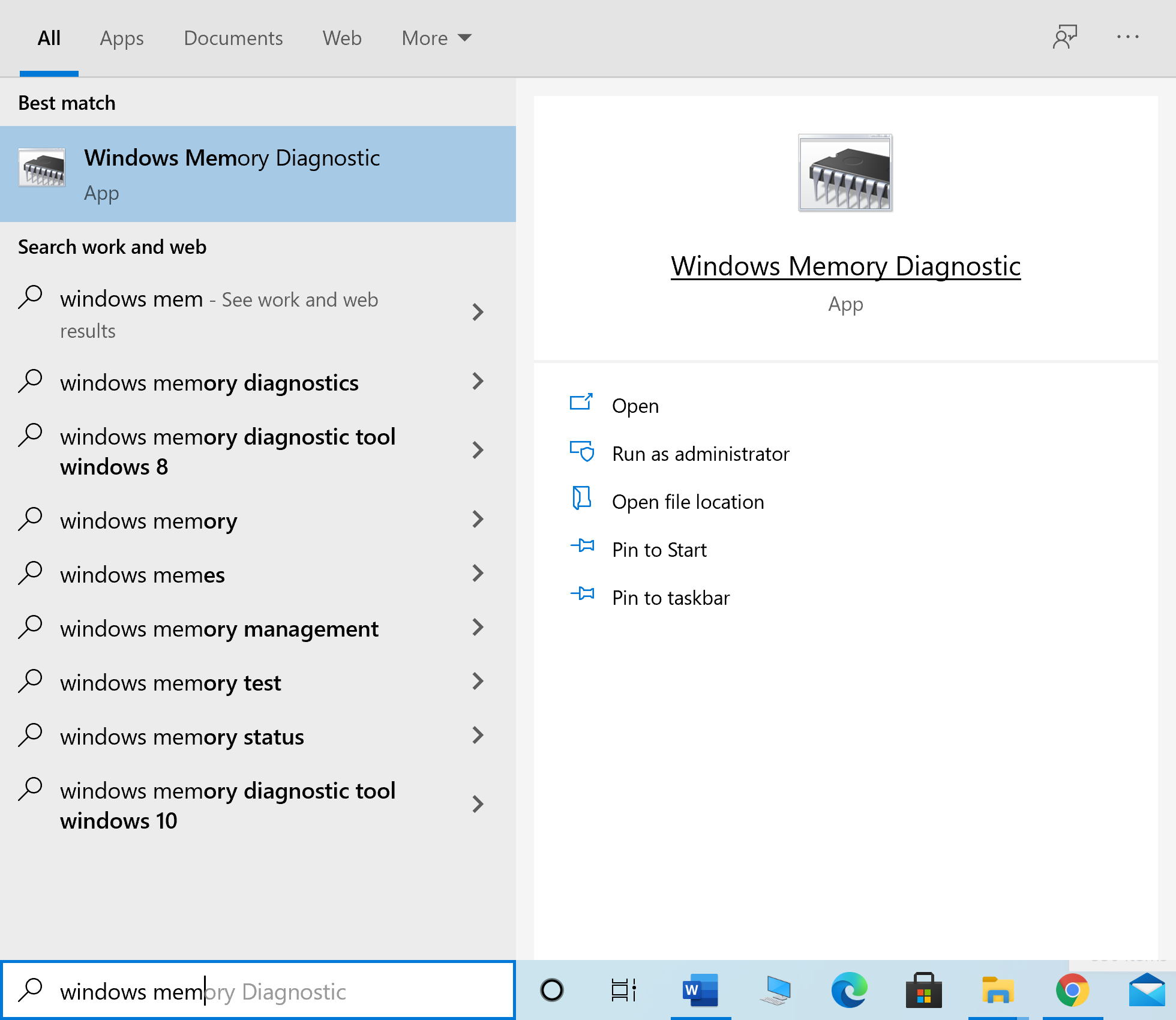
2. 单击立即重新启动并在弹出窗口中检查问题(推荐) 。
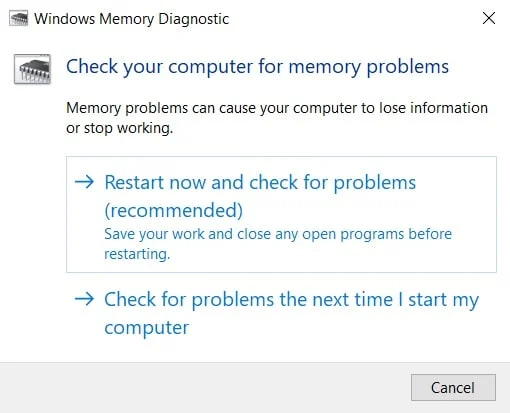
3. 计算机将重新启动并开始诊断。
注意:该过程可能需要一段时间。 在此过程中不要关闭机器。
4. 该过程完成后,计算机将重新启动。
5. 要查看诊断信息,请转到事件查看器,如图所示。
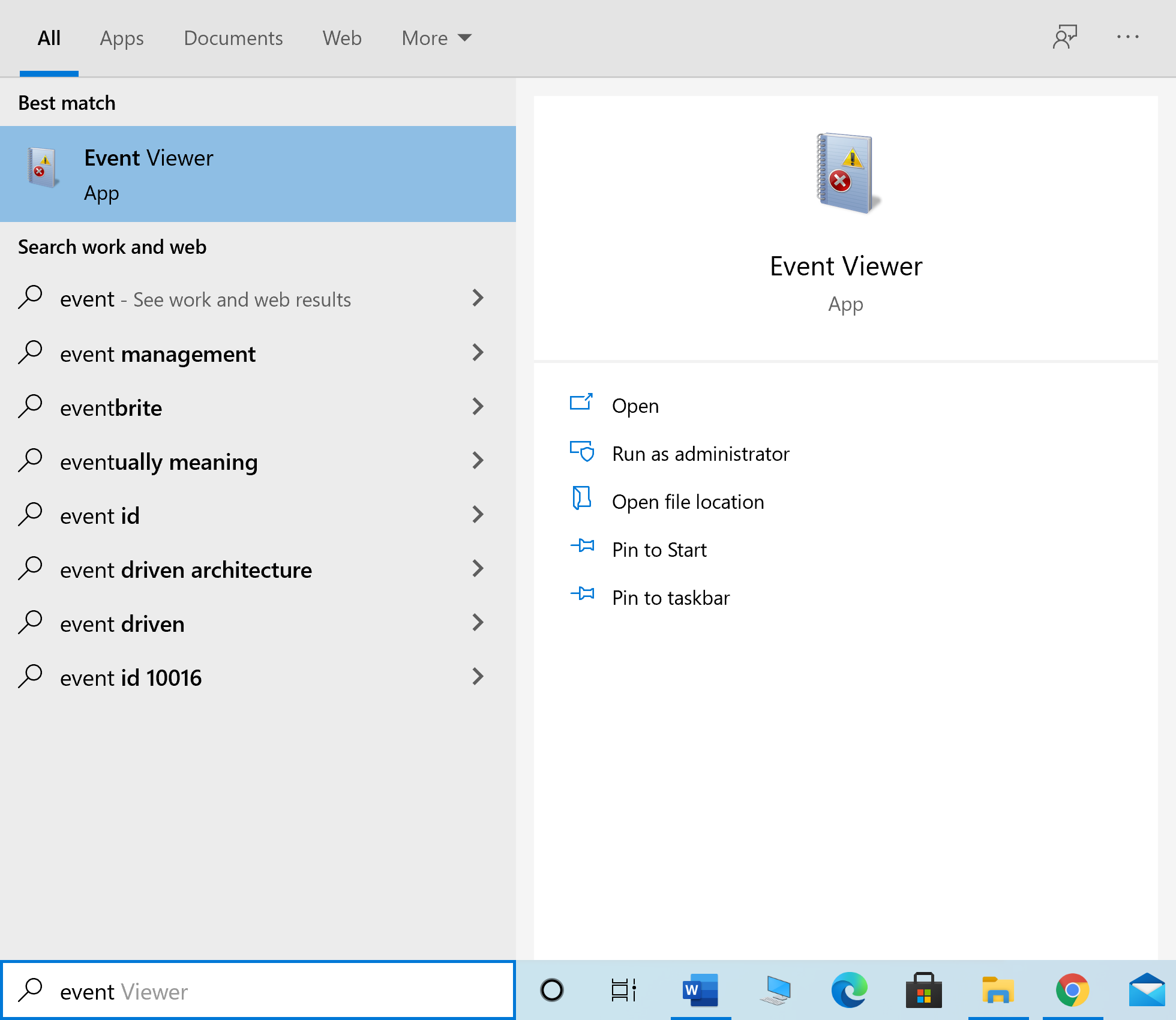
6. 从事件查看器窗口的左窗格导航到Windows 日志 > 系统。
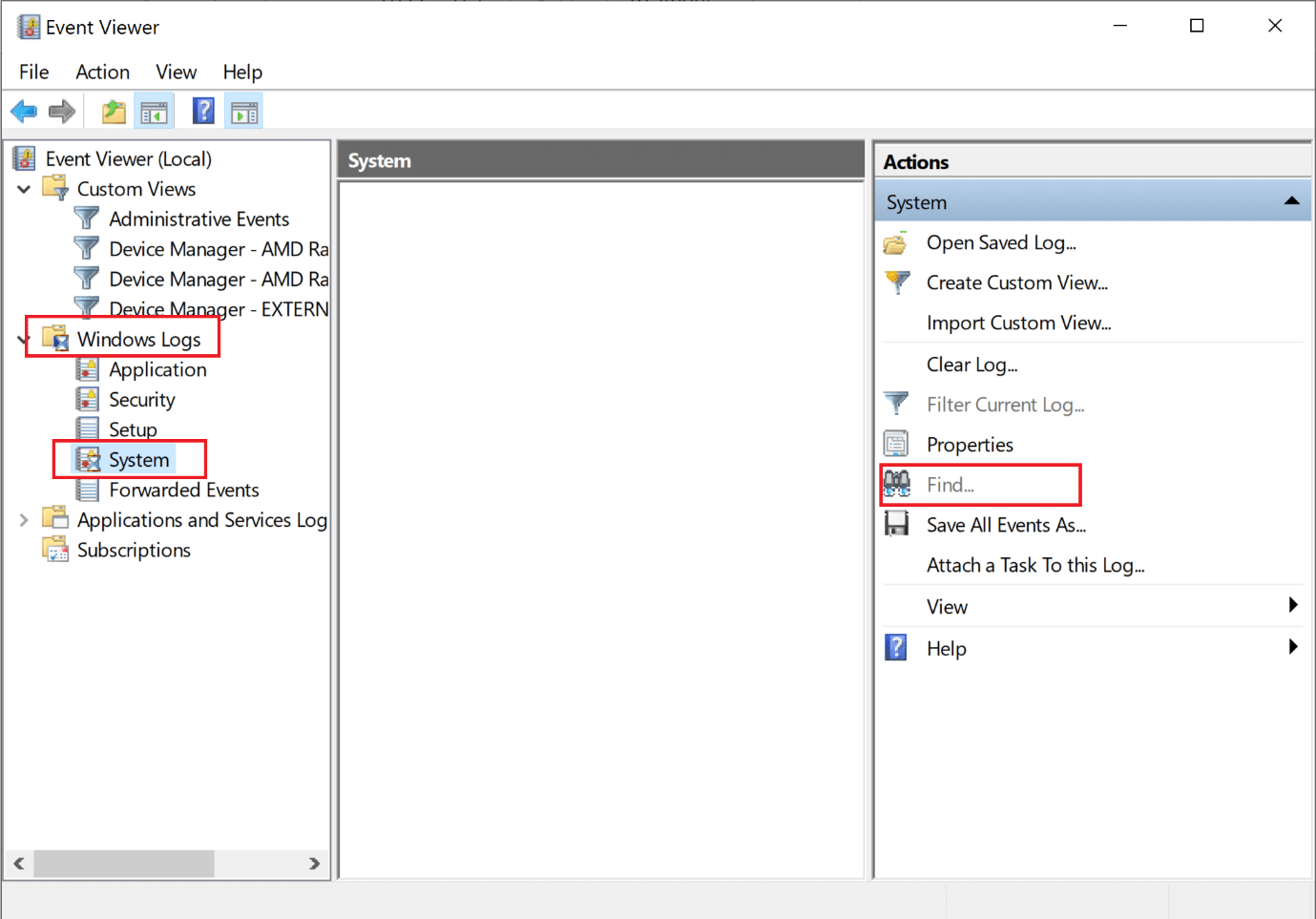
7. 单击右侧“操作”窗格中的“查找”。
8.输入 MemoryDiagnostic并选择Find Next 。
9. 检查事件查看器窗口中显示的有关故障硬件的信息(如果有)。
10. 如果发现硬件有缺陷,请技术人员检查或更换。
受到推崇的:
- 修复 Fallout 3 Ordinal 43 Not Found 错误
- 修复 Minecraft 错误无法写入核心转储
- 如何在窗口模式下打开 Steam 游戏
- 如何修复 iCUE 未检测到设备
我们希望本指南对您有所帮助,您可以在 Windows 10 笔记本电脑/台式机上修复 Destiny 2 错误代码 Broccoli 。 请让我们知道哪种方法最适合您。 此外,如果您对本文有任何问题或建议,请随时将它们放在下面的评论部分。
